Configuración manual
Deberán realizar la Configuración manual aquellos usuarios que dispongan de una red doméstica exclusiva. La mayoría de los usuarios no tendrán que realizar este proceso. Solamente deberán seguir este proceso quienes necesiten especificar su DNS primario y secundario o dispongan de dispositivos inalámbricos a los que se asignan direccions IP estáticas. Si no estás seguro, prueba primero la función "Buscar un punto de acceso".
Para realizar la conexión a través de la función "Configuración manual", debes seguir estos pasos.
1. La herramienta de configuración se incluye en todos los juegos de Nintendo DS compatibles con la Conexión Wi-Fi de Nintendo. Este programa de configuración configurará la consola Nintendo DS para que se pueda comunicar con un punto de acceso inalámbrico (como puede ser un router inalámbrico) o con un Conector USB Wi-Fi de Nintendo, y guardará la información de configuración en la memoria de la Nintendo DS. Consulta el manual de instrucciones específico del juego compatible con la Conexión Wi-Fi de Nintendo al que estés jugando para saber cómo acceder a la configuración. Esto puede variar según el juego.
2. En la pantalla Configuración de la Conexión Wi-Fi de Nintendo, toca el cuadro "Configuración de la Conexión Wi-Fi de Nintendo" .

3. Toca uno de los archivos de ajustes de la conexión (1, 2 o 3). En el caso de que quieras guardar los valores de conexión de otras ubicaciones, hay varios archivos de datos disponibles.
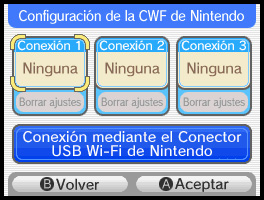
4. Toca el icono "Configuración manual" en la pantalla.
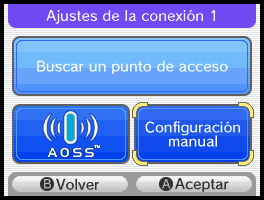
5. Aparecerá la siguiente lista de opciones de configuración. Toca el icono "Editar" para cada valor que tengas que introducir.
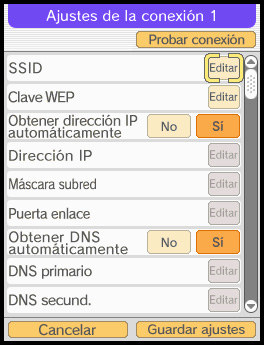
El SSID o Service Set Identifier (Identificador de conjunto de servicio) es el nombre que se asigna al punto de acceso de tu red inalámbrica. Introduce el nombre tal y como aparece en la configuración del router. Para obtener más información sobre cómo encontrar el SSID del router, consulta nuestras listas de routers aquí, y selecciona el nombre del fabricante y el número de modelo del router.
La clave WEP es una opción de seguridad del router. WEP es la única seguridad compatible con la Conexión Wi-Fi de la Nintendo DS. Para usar la Nintendo DS en este punto de acceso, tendrás que configurar el router para la seguridad WEP o bien eliminar la seguridad del router.
Si sabes que no tienes ninguna configuración de seguridad en el router, puedes dejar este campo en blanco.
Si tienes seguridad WEP, tendrás que introducir una clave WEP en tu Nintendo DS para usar el punto de acceso. La clave WEP suele estar en la sección "Seguridad" de la configuración del router inalámbrico. Una vez que sepas cuál es la clave WEP, tendrás que introducirla cuando el sistema te lo pida.
En algunos casos esta es toda la información manual que necesitarás. Toca "Probar conexión", al principio de la lista de entradas, para confirmar que la DS logra conectarse. Si la conexión funciona, guarda las opciones de configuración y no modifiques nada más.
Obtener dirección IP automáticamente; Dirección IP; Máscara de subred; Puerta de enlace; Obtener DNS automáticamente; DNS primario; DNS secundario:
Localiza las propiedades TCP/IP en tu ordenador personal. El acceso a la pantalla de propiedades de TCP/IP puede variar según el sistema operativo. En Windows®, accede al Panel de control, selecciona Conexiones de red y acceso telefónico, haz clic con el botón derecho en tu Conexión de área local y selecciona Propiedades. Selecciona Protocolo Internet (TCP/IP) en la lista de componentes y haz clic en el botón Propiedades. Deberías ver un cuadro de diálogo como éste:
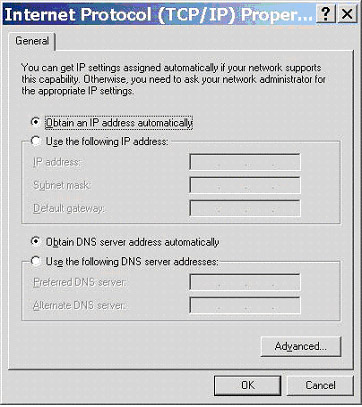
Si están seleccionadas las casillas Obtener una dirección IP automáticamente y Obtener la dirección del servidor DNS automáticamente, selecciona las opciones Obtener automáticamente dirección IP y Obtener automáticamente DNS en el cuadro de diálogo de configuración manual de Nintendo DS. Ahora prueba tu conexión. Si funciona, guarda la configuración.
Si está seleccionada la casilla Usar la siguiente dirección IP, haz lo siguiente:
- Aumenta los últimos cuatro dígitos de la dirección IP en un número (por ejemplo, si es 111, cámbiala por 112) e introduce este número en la pantalla de configuración manual de la Nintendo DS.
- Introduce la información de la Máscara de subred en la Nintendo DS tal y como aparece en el cuadro de diálogo Propiedades de Protocolo Internet (TCP/IP).
- Introduce la información de la Puerta de enlace predeterminada en la Nintendo DS tal y como aparece en el cuadro de diálogo Propiedades de Protocolo Internet (TCP/IP).
Si está seleccionada la casilla Usar las siguientes direcciones de servidor DNS, haz lo siguiente:
- Introduce la información de Servidor DNS preferido en la Nintendo DS tal y como aparece en el cuadro de diálogo Propiedades de Protocolo Internet (TCP/IP).
- Introduce la información del Servidor DNS alternativo en la Nintendo DS tal y como aparece en el cuadro de diálogo Propiedades de Protocolo Internet (TCP/IP).
Una vez introducida esta información, prueba la conexión.
- Si la prueba de conexión se completa con éxito, aparecerá un mensaje de confirmación en la pantalla de la Nintendo DS. Ahora puedes volver a los menús de configuración de la Conexión Wi-Fi de Nintendo y regresar a la pantalla de juego. Selecciona la opción Wi-Fi del juego al que estás jugando (consulta el manual del juego para obtener más información) para conectarte en línea.